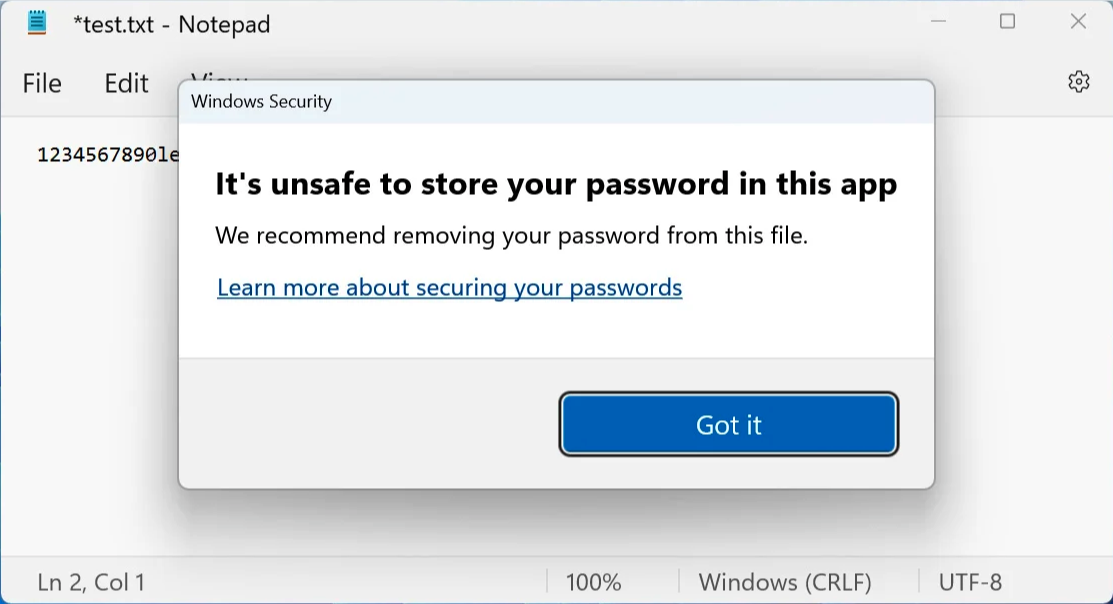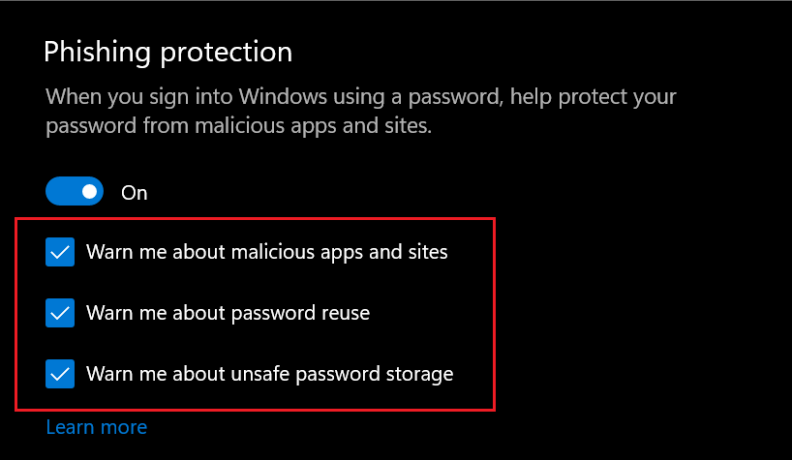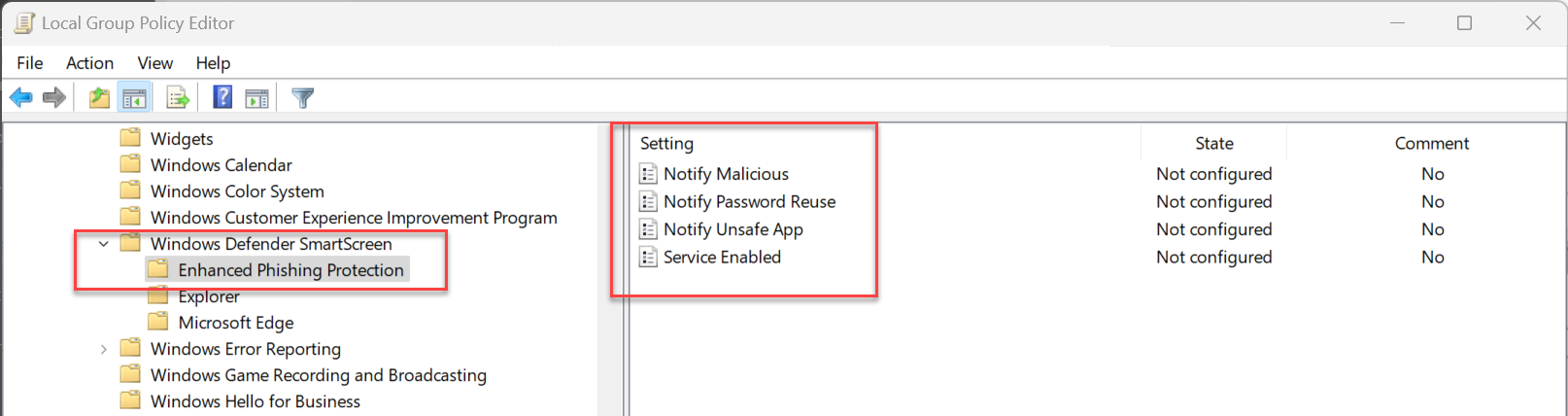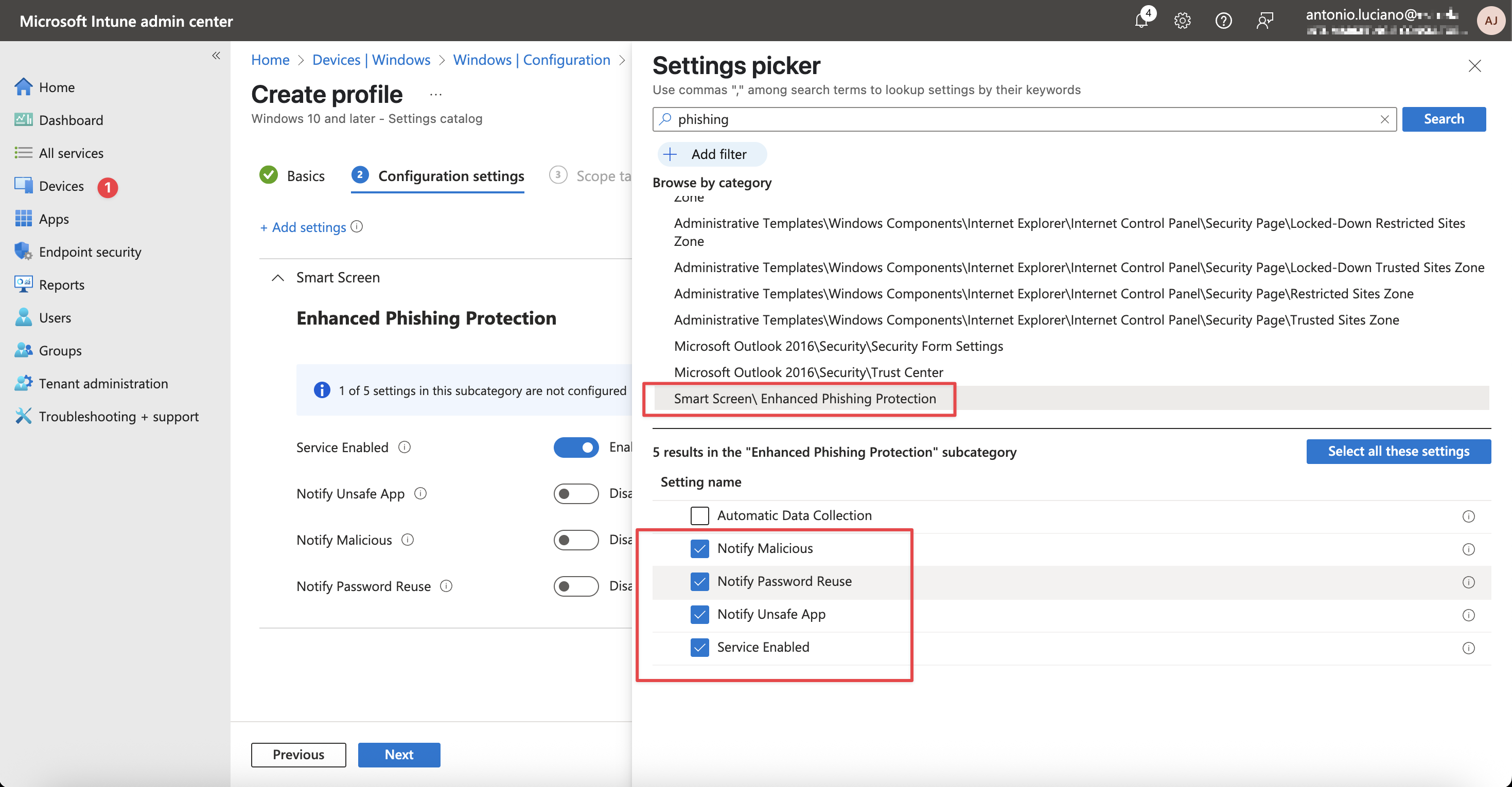Como habilitar o Enhanced Phishing Protection
Olá, pessoal!
Não é novidade para ninguém que a ameaça de phishing continua sendo uma das formas mais eficazes de ataque cibernético, especialmente contra usuários "desatentos". Da uma olhada neste artigo: Phishing Trends Report (Updated for 2025)
Pensando nisso, trouxe aqui, um recurso valioso de segurança chamado Enhanced Phishing Protection (Proteção Avançada contra Phishing), que faz parte do Windows Security e se integra com o Microsoft Defender SmartScreen.
Esta semana mesmo peguei um Spear Phishing direcionado a um C-Level da companhia (Whaling). Os ataques não param, tem que estar sempre atento.
Este recurso ajuda a proteger os usuários contra ataques de phishing ao detectar tentativas de captura de credenciais e avisa sobre práticas inseguras, como inserir senhas corporativas em sites ou aplicativos não confiáveis.
O que é a Enhanced Phishing Protection?
A Enhanced Phishing Protection analisa o comportamento do usuário em tempo real e alerta quando:
- Uma senha do trabalho ou da escola é digitada em um site malicioso ou inseguro;
- O usuário tenta reutilizar a senha da conta corporativa em sites pessoais;
- A senha é armazenada em arquivos de texto, como
.txtou.docx;
Essas proteções são ativadas automaticamente no Windows 11, desde que os pré-requisitos sejam atendidos.
Pré-requisitos
Para utilizar esse recurso, é necessário:
- Windows 11 22H2 ou superior;
- Dispositivo com Microsoft Defender ativado;
- Login usando Windows Hello ou uma senha (contas locais e do Microsoft Entra ID são suportadas);
💡 Recomendado: Ative o login com Windows Hello for Business sempre que possível.
Como Habilitar a Proteção Avançada contra Phishing
Você pode ativar esse recurso manualmente ou via política, especialmente em ambientes corporativos. Abaixo, mostro os três principais caminhos:
1. Via Configurações do Windows
- Acesse Settings > Privacy and Security > Windows Security
- Clique em App & browser control
- Acesse as Reputation-based protection settings
- Ative as opções:
- “Warn me about malicious apps and sites”
- “Warn me about password reuse”
- “Warn me about unsafe password storage”
2. Via Política de Grupo (GPO)
- Baixe os Modelos Administrativos do Windows
- Importe o template
WindowsDefender.admx Navegue até:
- Computer Configuration > Administrative Templates > System > Windows Defender SmartScreen > Enhanced Phishing Protection
- Computer Configuration > Administrative Templates > System > Windows Defender SmartScreen > Enhanced Phishing Protection
Configure as opções de proteção conforme as políticas da sua empresa.
3. Via Microsoft Intune
Se você tem o Microsoft Intune, pode aplicar também para todos os dispositivos com Windows 11.
Etapas para configurar via Intune:
- Acesse o Portal do Microsoft Intune
- Vá até Devices > Configuration > Policies
- Clique em + Create: New Policy
- Escolha a plataforma: Windows 10 and later
- Escolha o perfil: Settings catalog
- Clique em Create
- Dê um nome e uma descrição para a política e clique em Next
Na aba Configuration settings:
Clique em + Add settings e localize a configuração chamada: Smart Screen\Enhanced Phishing Protection
| Configuração | Valor |
|---|---|
| Notify Malicious | Enable |
| Notify Password Reuse | Enable |
| Notify Unsafe App | Enable |
| Service Enabled | Enable |
🔐 Observação: Algumas versões podem exibir os nomes das configurações como GUIDs, então sempre leia a descrição da política para confirmar que se trata da Enhanced Phishing Protection.
📚 Documentação oficial
- Enhanced Phishing Protection in Microsoft Defender SmartScreen
- Protect passwords with enhanced phishing protection
✅ Conclusão
A Enhanced Phishing Protection é um reforço de segurança importante no ecossistema do Windows 11, e sua ativação pode prevenir diversos ataques que exploram as famosas falhas humanas.
Em um mundo onde o phishing evolui constantemente, investir em recursos proativos como esse pode fazer toda a diferença para proteger dados corporativos e pessoais.
🛡️ Dica Extra: Combine essa proteção com políticas de senha fortes e autenticação multifator (MFA) para criar uma camada adicional de segurança.
Se você ainda não habilitou esse recurso, agora é a hora. Segurança começa com pequenas ações, e essa é uma delas.
Até a próxima! 🤘